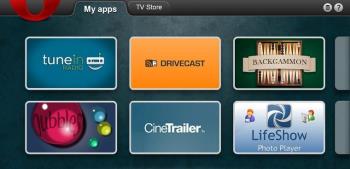GlassWire هو برنامج أمان يراقب نشاط الشبكة ويتيح لك حظر أي نشاط مشبوه باستخدام جدار الحماية الداخلي الخاص به. علاوة على ذلك ، تعد بتقديم خدماتها بأسلوب أنيق ومن خلال واجهة جميلة. على الرغم من أنه ليس حلاً أمنيًا كاملاً ، إلا أنه قد يكون مفيدًا عندما تحتاج إلى تحليل ما يحدث على شبكتك. كنا فضوليين تمامًا حول كيفية عمل GlassWire ، وبعد استخدامه لمدة أسبوع تقريبًا ، نحن على استعداد لمشاركة النتائج التي توصلنا إليها معك ، في هذه المراجعة التفصيلية:
محتويات
- ما هو GlassWire وما هو ليس كذلك
- ما الفرق بين GlassWire Basic و GlassWire Pro
- تجربة التنزيل والتثبيت
- التكامل مع Windows ومتصفحات الويب وتطبيقات النظام الأساسي العام لـ Windows
- سهولة الاستخدام والتكوين
- الإعدادات الافتراضية التي قد ترغب في تعديلها
- حكم
ما هو GlassWire وما هو ليس كذلك
GlassWire هي أداة تراقب حركة مرور الشبكة وتخبرك بما يجري. إنه ينظر إلى نشاط الشبكة الخاص بك ، في الحاضر والماضي ، ويخلق مناظر جميلة معه ، مصنفة حسب نوع حركة المرور ، والتطبيق ، والموقع الجغرافي.

جلاس واير
يتضمن GlassWire أيضًا جدار حماية أساسيًا ، على الرغم من أن هذا نوع من المبالغة. لا يحتوي على وحدة جدار حماية في حد ذاته: فهو يعتمد على جدار حماية Windows الافتراضي ، ولكنه يعززه من خلال السماح لك بسهولة بمعرفة أسباب نشاط الشبكة على جهاز الكمبيوتر الخاص بك ، والخوادم التي يتصل بها ، بالإضافة إلى إيقاف التهديدات المحتملة عندما تقوم بذلك. يجب أن.
على الرغم من أن Windows 10 يتضمن ميزات متشابهة إلى حد ما ، فإن GlassWire أفضل كثيرًا في إظهار مقدار البيانات التي تم إرسالها واستلامها على جهاز الكمبيوتر الخاص بك ومنه ، في عرض جميل وسهل الفهم.
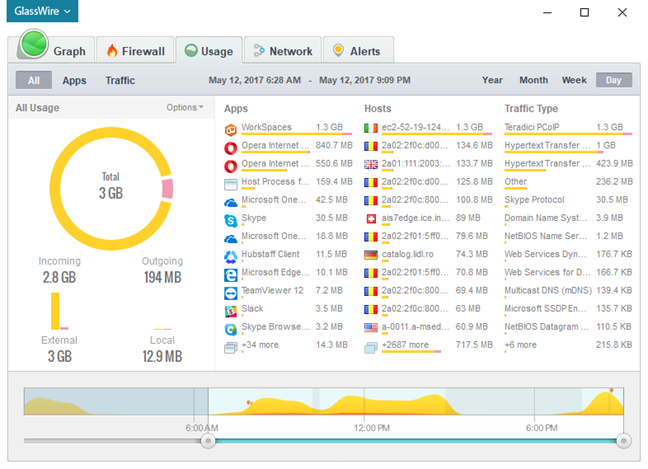
جلاس واير
إن GlassWire ليس أداة أمان يجب عليك استخدامها بمفردك. إنها أداة إدارة نشاط الشبكة وجدار الحماية التي يجب استخدامها مع منتج مضاد فيروسات مستقل أو مجموعة أمان.
ما الفرق بين GlassWire Basic و GlassWire Pro
للمستخدمين المنزليين ، يتوفر GlassWire في إصدارين مختلفين: GlassWire Basic و GlassWire Pro. الإصدار الأساسي مجاني ويمنحك جميع الميزات التي تحدثنا عنها في القسم السابق من هذه المراجعة. GlassWire Pro هو برنامج مدفوع ، ويقدم ميزات وأدوات إضافية ، سنعرض بعضها في الفقرات القليلة التالية.
إذا كان لديك GlassWire Pro ولا ترغب في العبث بواجهة الويب لجهاز التوجيه الخاص بك ، ولكنك تريد معرفة الأجهزة المتصلة بشبكتك ، فيمكن أن يساعدك GlassWire Pro في ذلك. تبقيك إحدى ميزاته الرئيسية على اطلاع دائم بمن يستخدم شبكة WiFi أو شبكة Ethernet السلكية. إنها طريقة سهلة لمعرفة متى يسرق شخص ما حركة مرور الشبكة الخاصة بك ، مثل جار سيء قام باختراق كلمة مرور WiFi الخاصة بك.
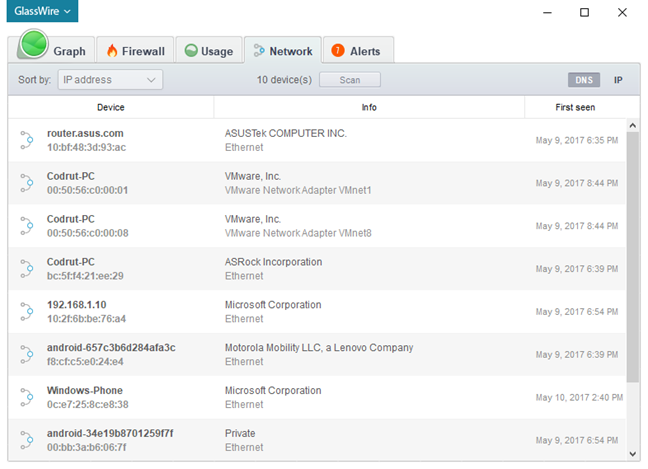
جلاس واير
ميزة أخرى مفيدة تحصل عليها من GlassWire Pro هي أداة الكشف عن كاميرا الويب والميكروفون. ربما تكون قد سمعت عن مجرمي الإنترنت الذين يحبون مشاهدة الناس عبر كاميرات الويب الخاصة بهم. إذا كان جهاز الكمبيوتر أو الجهاز الخاص بك يحتوي على كاميرا ويب ، فيمكنك أن تكون غير مدرك بسعادة أن شخصًا غريب الأطوار يراقب كل تحركاتك مثل الأخ الأكبر المخيف. هذا ليس شيئًا تريده ، وما لم تكن تفضل لصق الشريط على كاميرا الويب الخاصة بك ، فيجب أن يكون لديك أداة تراقب كاميرا الويب الخاصة بك وتخبرك عنها عندما يتم استخدامها. يحتوي GlassWire Pro على هذه الميزة.
هناك أوقات ترغب فيها في مراقبة حركة مرور الشبكة التي تمر على جهاز الكمبيوتر الخاص بك عن كثب ، ولكن ليس لديك مساحة شاشة كافية ل��بقاء نافذة التطبيق الرئيسية مفتوحة. للنقر على هذه المشكلة ، يشتمل GlassWire Pro على عارض صغير ، وهو أداة من نوع ما ، والتي تمنحك عرضًا فوريًا لنشاط الشبكة بينما تشغل فقط بضع بكسل على شاشتك.
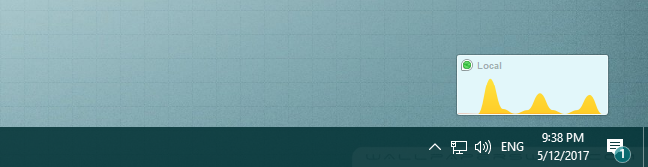
جلاس واير
علاوة على ذلك ، ربما تكون أفضل ميزة لجميع الميزات التي تحصل عليها في الإصدار المدفوع من GlassWire هي أداة مراقبة الخوادم المتعددة. هذه طريقة معقدة لقول أنه يمكنك رؤية نشاط الشبكة من جميع أجهزة الكمبيوتر التي تقوم بتشغيل GlassWire ، على جهاز كمبيوتر مركزي واحد. إذا كنت تحب GlassWire وقررت شرائه واستخدامه على أكثر من جهاز ، فمن المحتمل أن تحب هذه الميزة.
الآن بعد ذلك ... قمنا ببناء فكرة عن ماهية GlassWire ، وماذا تفعل وما الفرق بين نسختها المجانية والمدفوعة. حان الوقت لاختباره ومعرفة ما يشبه تثبيته واستخدامه وتكوينه.
تجربة التنزيل والتثبيت
يعد تنزيل GlassWire وتثبيته عملية سهلة. تبدأ بتنزيل ملف قابل للتنفيذ يسمى GlassWireSetup.exe . يبلغ حجم التنزيل حوالي 30 ميغابايت ولا يتطلب أي معلومات شخصية.

جلاس واير
اكتمال الإعداد بعد تشغيل بعض مطالبات التثبيت. عند الانتهاء من ذلك ، يوصي المعالج بإعادة تشغيل جهاز الكمبيوتر الخاص بك حتى يتمكن GlassWire من اكتشاف جميع اتصالات الشبكة الخاصة بك.
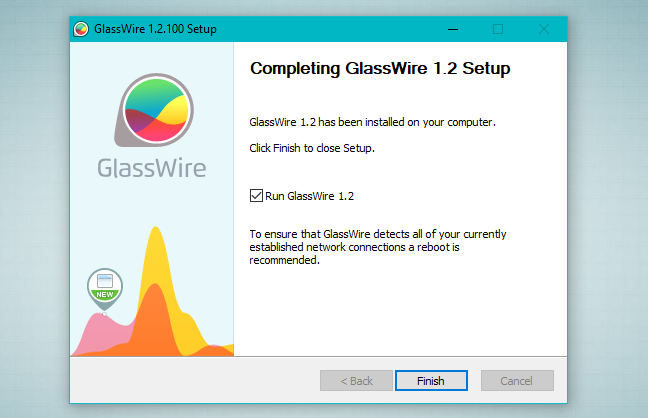
جلاس واير
عند بدء تشغيل GlassWire لأول مرة ، يبدأ البرنامج على الفور في تحليل شبكتك. بعد أن يتم تشغيله ، سترى رسمًا بيانيًا لنشاط الشبكة. مقارنة بما رأيناه عادةً مع أدوات الأمان الأخرى من هذا النوع ، يبدو GlassWire's Graph رائعًا.
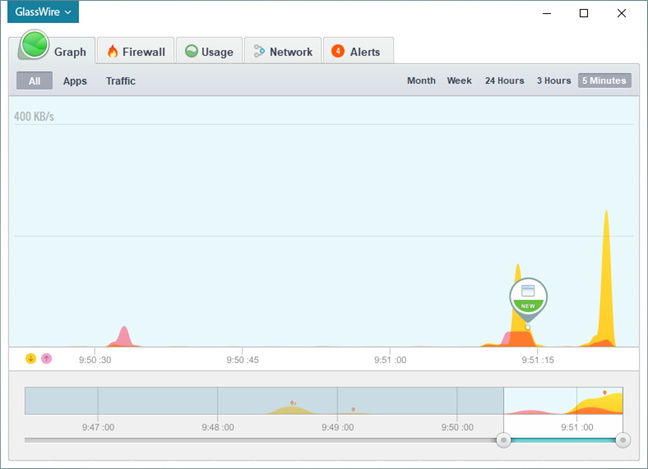
جلاس واير
انطباعاتنا الأولى إيجابية للغاية : إن GlassWire سهل التثبيت ، ولا يطلب منك أي معلومات شخصية. تبدو GlassWire جميلة ، وهذا شيء نادر بين برامج الأمان.
التكامل مع Windows ومتصفحات الويب وتطبيقات النظام الأساسي العام لـ Windows
كما تعلم ، يحتوي GlassWire على أداة مدمجة لإدارة جدار الحماية والتي تستخدم جدار حماية Windows في جوهرها. هذا يعني أنه لا يقوم بتعطيل جدار حماية Windows لأنه يحتاج إليه للعمل. هذا يعني أيضًا أنه إذا كنت تقوم بتشغيل مجموعة أمان تعطل جدار حماية Windows وتستبدل جدار الحماية الخاص بها ، فإن وحدة جدار الحماية في GlassWire تتوقف عن العمل.

جلاس واير
نظرًا لأن GlassWire ، في الواقع ، يستخدم جدار حماية Windows ، فقد توقعنا ألا نواجه أي مشاكل على الإطلاق عندما يتعلق الأمر بتكامله مع Windows 10 وتطبيقات النظام الأساسي العالمي لـ Windows . ثبت أن هذا صحيح ، حيث لم نواجه أي مشاكل عند الانضمام إلى مجموعة مشاركة منزلية أو إنشائها عند مشاركة الملفات والمجلدات أو دفق الوسائط عبر الشبكة المحلية. لم نواجه أيضًا أي مشاكل عند تنزيل تطبيقات عالمية من متجر Windows أو تثبيتها أو استخدامها .
في الظروف العادية ، يحتاج GlassWire إلى حوالي 20 إلى 30 ميجابايت من ذاكرة الوصول العشوائي لتشغيل عملياته وحوالي 2 إلى 4 بالمائة من طاقة المعالج. هذا موجود على جهاز كمبيوتر بمعالج Intel Core 2 Quad قديم يعمل بسرعة 2.0 جيجاهرتز.
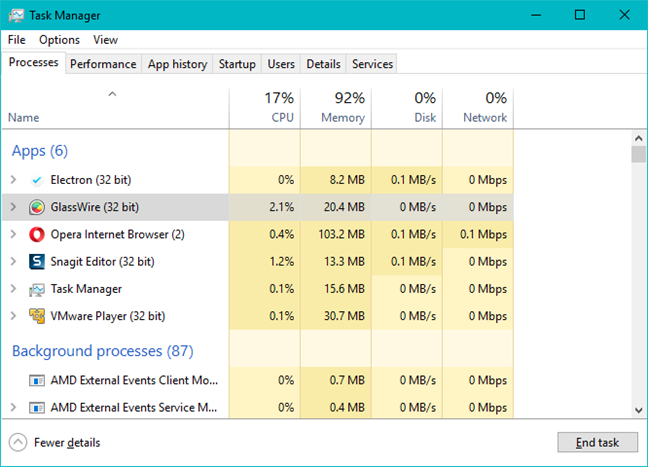
جلاس واير
بعد ذلك ، تحققنا مما إذا كان GlassWire يضيف أي ثوانٍ إلى وقت تمهيد الكمبيوتر. للقيام بذلك ، استخدمنا BootRace r قبل وبعد تثبيت GlassWire. لا يبدو أن له أي تأثير ، حيث ظلت أوقات التمهيد كما هي مع تثبيت GlassWire وبدونه.
بعد ذلك ، قمنا بتشغيل PCMark 8 ، لمعرفة ما إذا كان GlassWire يؤثر على الأداء العام لجهاز الكمبيوتر التجريبي الخاص بنا. استخدمنا الإعداد المسبق للتسريع المنزلي وحصلنا على 2053 نقطة. ظلت هذه النتيجة دون تغيير بعد تثبيت هذا البرنامج ، مما يعني أن GlassWire ليس له أي تأثير على الأداء العام لجهاز الكمبيوتر الخاص بك.
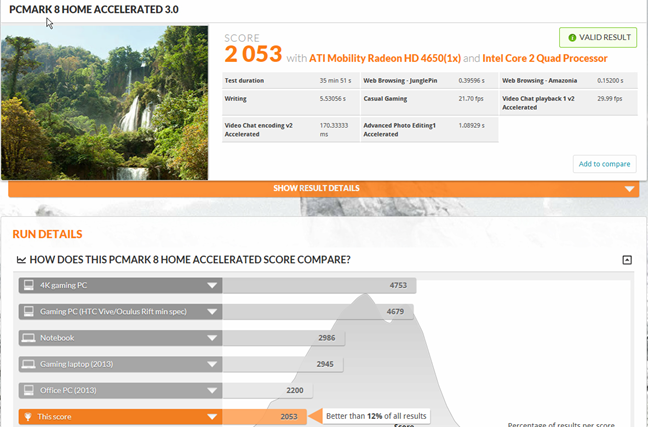
جلاس واير
GlassWire هو برنامج أمان مدمج جيدًا مع نظام التشغيل Windows 10 وتطبيقات النظام الأساسي لنظام التشغيل Windows. علاوة على ذلك ، نظرًا لأنه يستخدم جدار حماية Windows ، فإنه لا يتداخل مع أي ميزات للشبكات موجودة في نظام التشغيل. عندما يتعلق الأمر باستخدام موارد النظام ، وجدنا أنه تطبيق خفيف الوزن .
سهولة الاستخدام والتكوين
كما ذكرنا من قبل ، فإن GlassWire هو برنامج أمان بواجهة جميلة. تقدم علامة التبويب Graph تصورًا في الوقت الفعلي لأحداث الشبكات التي تجري على جهاز الكمبيوتر الخاص بك ، وهي تقوم بذلك بطريقة أنيقة.

جلاس واير
في الزاوية العلوية اليسرى من نافذة الرسم البياني ، يمكنك اختيار مشاهدة الرسوم البيانية لجميع الأحداث التي تحدث ، أو يمكنك اختيار تضييق المعلومات المعروضة بواسطة التطبيقات أو معايير حركة المرور . باستخدام هذه الخيارات ، يمكنك بسهولة رؤية حركة مرور الشبكة الدقيقة لتطبيق معين ، أو مقدار حركة المرور التي تمر على بروتوكول أو خدمة شبكة معينة.
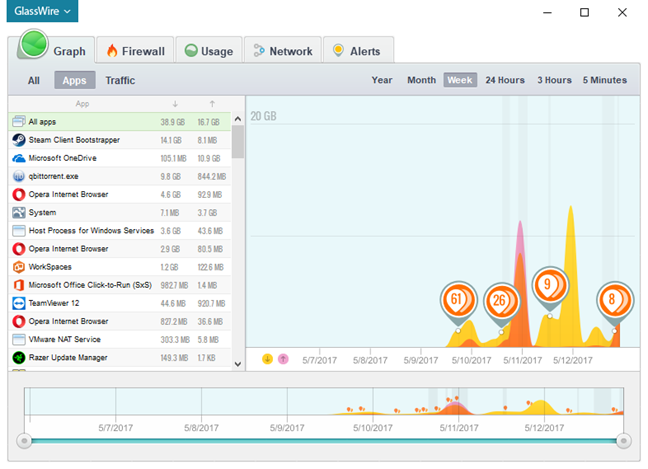
جلاس واير
إذا كنت ترغب في رؤية بعض التفاصيل حول ما حدث على شبكتك في وقت ما في الماضي ، فيمكنك ببساطة النقر فوق الرسم البياني وسيخبرك GlassWire بتفاصيل التطبيق أو حدث الشبكة الذي تسبب في هذا الارتفاع في نشاط الشبكة.

جلاس واير
في حالة رغبتك في العودة بالزمن إلى الوراء والحصول على وجهة نظر أوسع لنشاط الشبكة ، فإن GlassWire قد غطيتك أيضًا. في أعلى الجانب الأيمن من علامة التبويب " الرسم البياني " ، يمكنك بسهولة تكبير / تصغير الرسم البياني إلى 5 دقائق أو 3 ساعات أو 24 ساعة أو أسبوعًا أو شهرًا أو أكثر وحتى وقت السجل لمدة عام. يمكن أن يعود التاريخ إلى وقت تثبيت GlassWire ، حتى عام واحد.
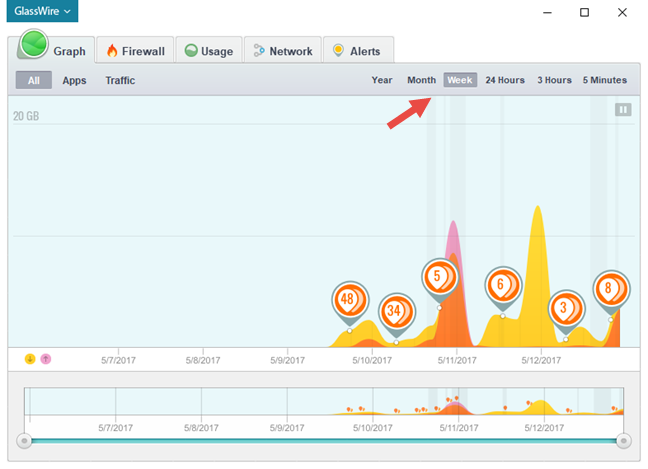
جلاس واير
علامة التبويب الثانية المتوفرة في واجهة GlassWire هي جدار الحماية . يسرد جميع التطبيقات التي لها نشاط على الشبكة ، ومضيفات الشبكة التي يتصل بها كل منهم.
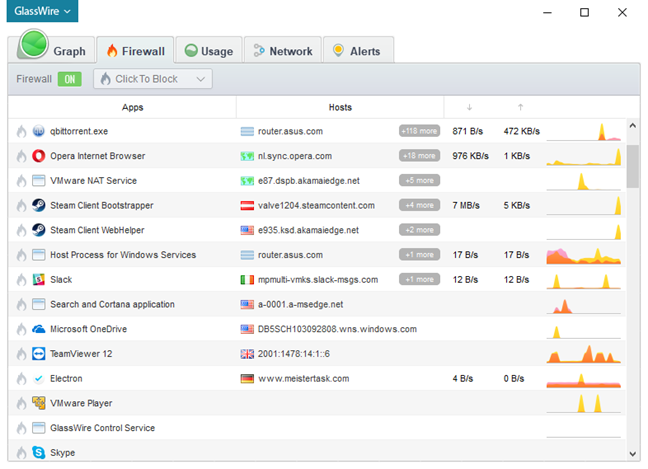
جلاس واير
إذا كان لديك بالفعل حل جدار حماية مثبتًا على جهاز الكمبيوتر الخاص بك ، فيمكنك بسهولة تعطيل جدار الحماية الخاص بـ GlassWire. للقيام بذلك ، انقر أو انقر فوق مفتاح جدار الحماية في الزاوية العلوية اليسرى من علامة التبويب جدار الحماية .
جلاس واير
أفضل ما يفعله GlassWire's Firewall هو تقديم طريقة سهلة للتحكم في التطبيقات التي يُسمح لها بالاتصال على شبكتك. كل ما عليك فعله هو النقر أو النقر فوق أيقونة النار الموجودة على يسار أي من التطبيقات المدرجة لإنشاء قاعدة لها. القاعدة الافتراضية التي وضعتها أداة جدار الحماية في GlassWire هي حظر الوصول إلى الشبكة ، ولكن يمكنك أيضًا استخدام قاعدة Ask To Connect ، أو يمكنك حظر كل حركة المرور على جهازك. عندما يتم تعيين قاعدة لتطبيق معين ، يقوم GlassWire بتلوين رمز اللهب المحترق الصغير الموجود على يساره.
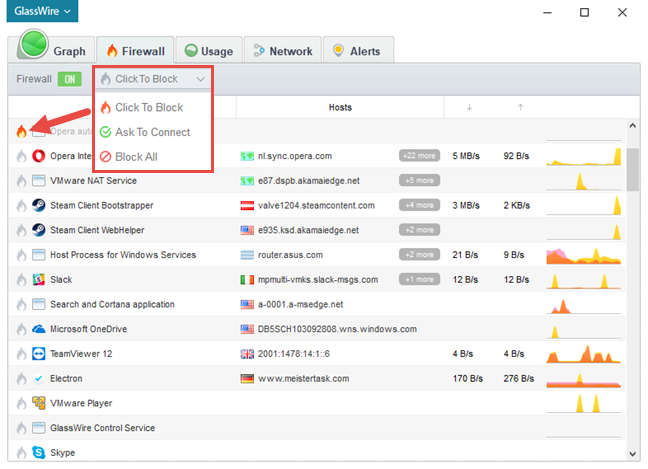
جلاس واير
في المرة الأولى التي يريد فيها أحد التطبيقات الاتصال بالإنترنت ، ستحصل على مربع حوار مشابه لذلك الموجود أدناه ، حيث يمكنك اختيار ما إذا كنت تريد السماح له بالاتصال بالإنترنت أو رفضه.
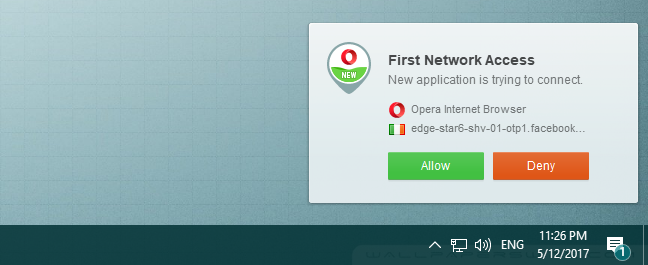
جلاس واير
بعد ذلك ، تأتي علامة التبويب الاستخدام . تقدم لك علامة التبويب هذه إحصائيات تستند إلى الوقت. يمكنك رؤية إجمالي حركة مرور الشبكة التي مرت على جهاز الكمبيوتر الخاص بك في اليوم والأسبوع والشهر الأخير وحتى عام واحد. على غرار علامة التبويب الرسم البياني في الوقت الفعلي ، يمكنك تكبير / تصغير الفترة الزمنية.
جلاس واير
علامة التبويب الرابعة التي ستجدها في واجهة GlassWire تسمى الشبكة . يتيح لك رؤية جميع الأجهزة المتصلة بشبكتك. في حين أن هذا أيضًا شيء يمكنك العثور عليه في واجهة جهاز التوجيه الخاص بك ، فقد يكون فتح GlassWire أسرع وأسهل في فتح GlassWire والتحقق من من يستخدم اتصال الإنترنت الخاص بك.

جلاس واير
تسرد علامة التبويب الأخيرة جميع التنبيهات الصادرة عن GlassWire. سيتم عرض أي شيء يستحق التدقيق هنا.
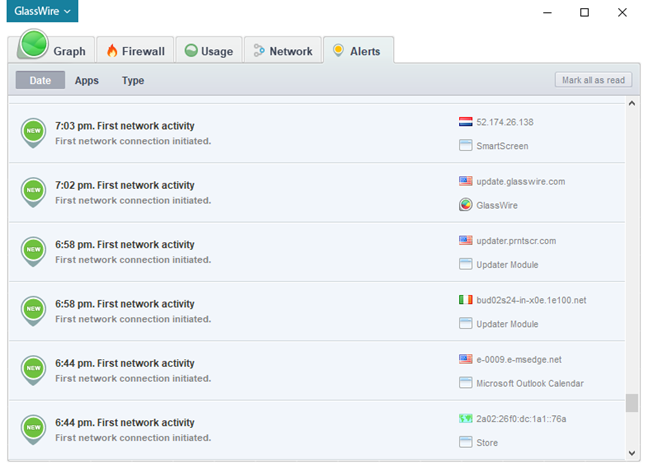
جلاس واير
يتعلق هذا إلى حد كبير بواجهة المستخدم التي تقدمها GlassWire. ومع ذلك ، يوفر التطبيق أيضًا إعدادات أخرى أكثر تقدمًا. يمكنك الوصول إليها من القائمة الموجودة أعلى الزاوية اليسرى من الواجهة.
جلاس واير
من بين أشياء أخرى مثل اختيار لغة عرض مختلفة أو تعيين واجهة مختلفة ، فإن إحدى أكثر الميزات إثارة التي وجدناها في GlassWire هي أنها تتيح لك مراقبة الخادم عن بُعد. هذا يعني أنه يمكنك مراقبة نشاط الشبكة لما يصل إلى ثلاثة أجهزة مختلفة على شبكتك مباشرة من جهازك الرئيسي.
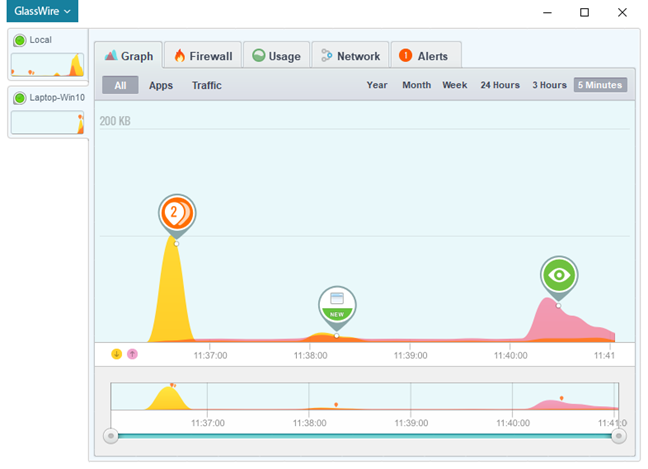
جلاس واير
أثناء استخدامنا GlassWire ، لاحظنا أنه يمنحك الكثير من الإشعارات. ومع ذلك ، فهي دائمًا ذات مغزى وترتبط بنشاط الشبكة الذي يحدث على جهاز الكمبيوتر الخاص بك.
جلاس واير
عندما يتعلق الأمر بالدعم والمساعدة ، تقدم GlassWire وثائق عبر الإنترنت ، ولكنها تقدم أيضًا قسمًا للأسئلة الشائعة والوصول إلى المنتدى عبر الإنترنت.
لقد أحببنا الواجهة التي تقدمها GlassWire. إنه جميل وعملي وسهل الاستخدام والفهم. لا يوجد شيء يمكننا الاحتفاظ به ضده ، ونتمنى أن تعمل المزيد من منتجات الأمان بشكل جيد عندما يتعلق الأمر بواجهات المستخدم الخاصة بهم.
الإعدادات الافتراضية التي قد ترغب في تعديلها
إذا قررت استخدام GlassWire ، فإليك بعض الإعدادات التي قد تفكر في تعديلها:
- قم بتشغيل شاشة الكاميرا والميكروفون . من خلال القيام بذلك ، يمكنك أن تطمئن إلى أنه لن يبدأ أي تطبيق في استخدام كاميرا الويب أو الميكروفون الخاص بك دون إعلامك أولاً. إنه إعداد خصوصية جيد نوصي بتمكينه. يمكنك العثور عليه داخل الإعدادات ، في علامة التبويب الأمان .
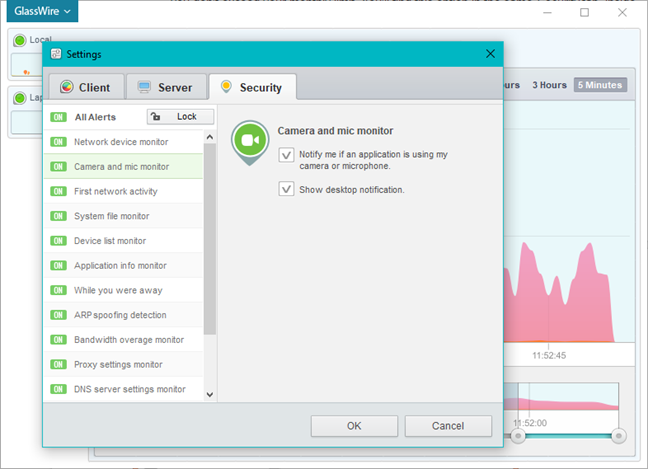
جلاس واير
- تمكين مراقب النطاق الترددي الزائد . إذا كنت تستخدم اتصالاً محدودًا بالإنترنت ، فيمكن أن تساعدك GlassWire في تتبع النطاق الترددي الذي تستخدمه في فترة معينة ، بحيث لا تتجاوز الحد الشهري. ستجد هذا الخيار في نفس علامة تبويب الأمان ، داخل الإعدادات .
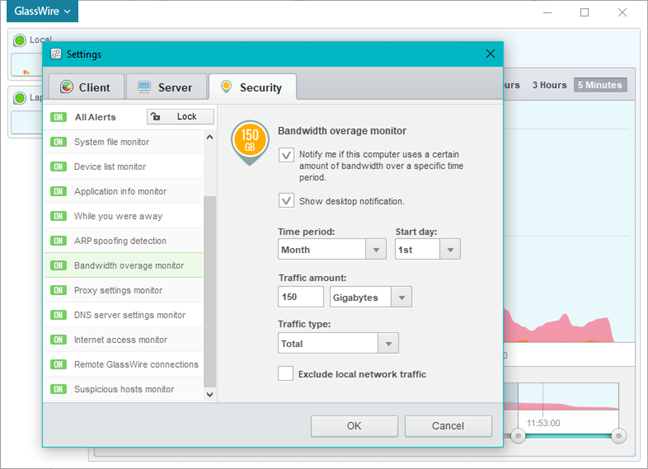
جلاس واير
GlassWire هو منتج جيد التكوين ، وهناك القليل من الإعدادات التي قد تفكر في تغييرها.
تصنيف المنتج 4/5
حكم
GlassWire هو برنامج مفيد للغاية لمراقبة الشبكة وتحليل حركة المرور. لقد أحببنا الواجهة الجميلة التي تقدمها ، وقدرنا مقدار المعلومات التي تقدمها. تم تطوير هذا التطبيق ليكون سهل الاستخدام من قبل الجميع ، بغض النظر عن الخلفية التقنية وخبرة الكمبيوتر. ومع ذلك ، تعتمد أداة حماية جدار الحماية المضمنة على جدار حماية Windows ولا تعزز الحماية الافتراضية التي تحصل عليها من هجمات الشبكة. GlassWire هو برنامج يجب استخدامه مع منتج مستقل لمكافحة الفيروساتكأداة مراقبة وخط دفاع ثانٍ. لتحقيق مستوى أمان أفضل ، يجب أن تشاهد وتستمع إلى ما يخبرك به GlassWire عن أحداث الشبكة واتخاذ الإجراءات المناسبة يدويًا. بشكل عام ، إذا كنت ترغب في الحصول على فكرة أفضل عما يحدث على اتصالك بالشبكة والقيام بذلك بطريقة أنيقة ومن خلال واجهة سهلة الاستخدام ، فإن GlassWire هي واحدة من أفضل الأدوات من نوعها. في رأينا ، يعتبر GlassWire شراءًا جيدًا لأي شخص ، سواء للمبتدئين أو المستخدمين ذوي الخبرة.



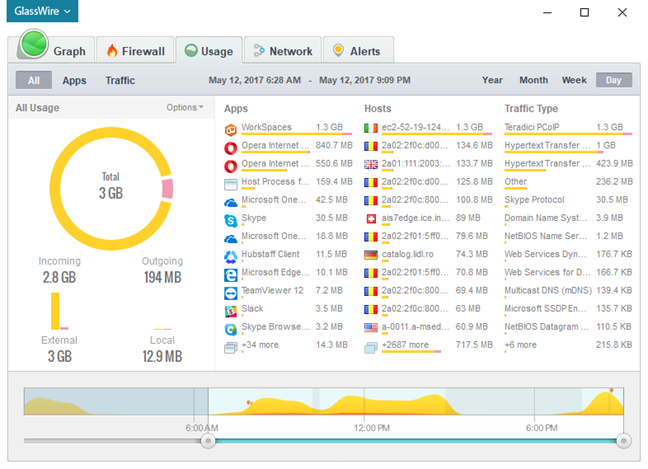
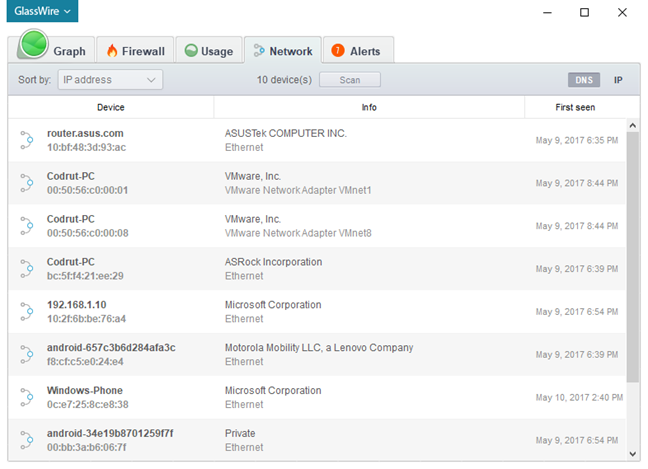
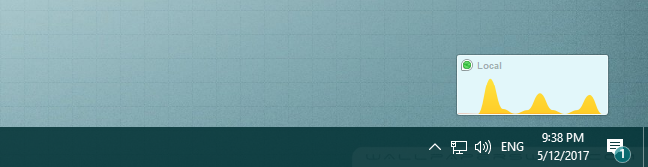

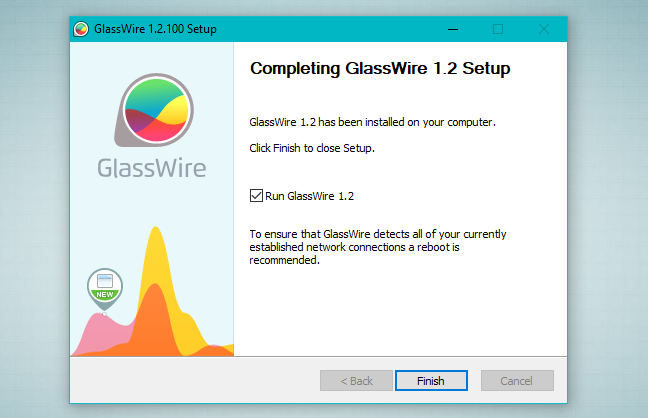
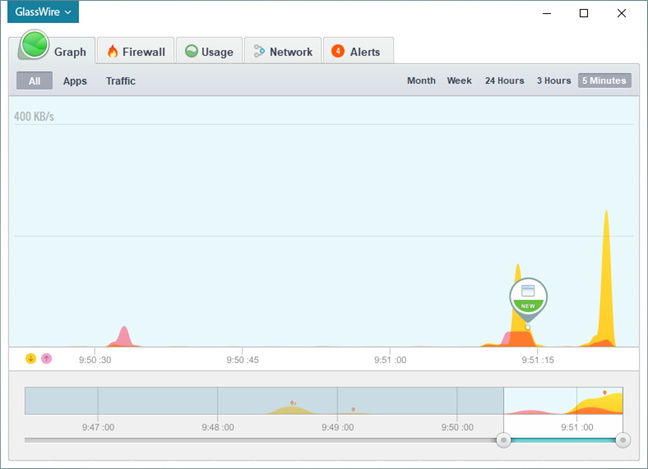

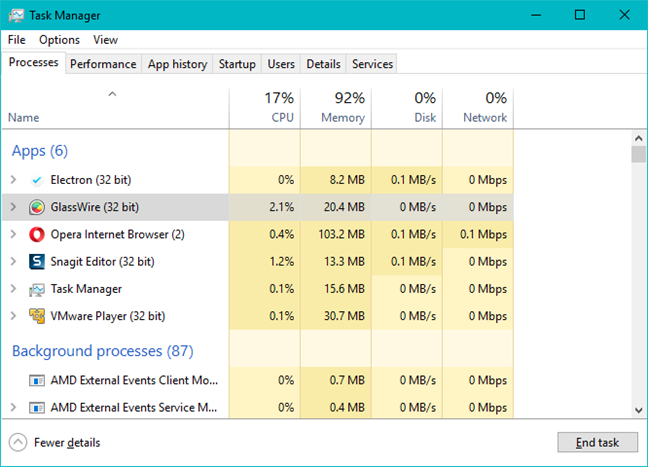
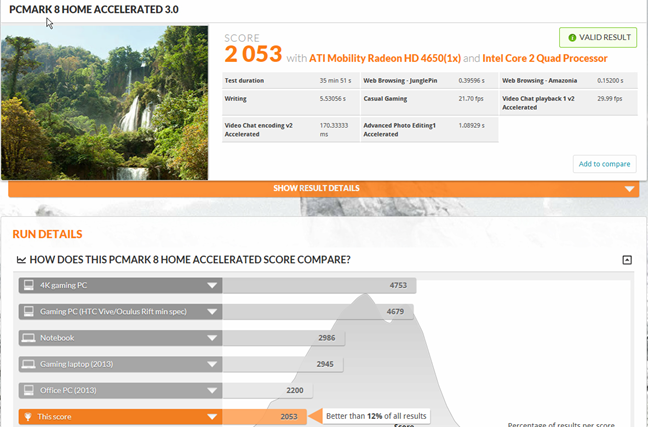

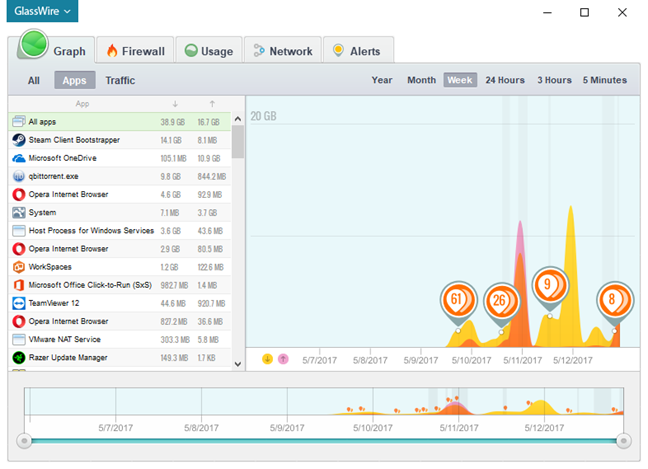

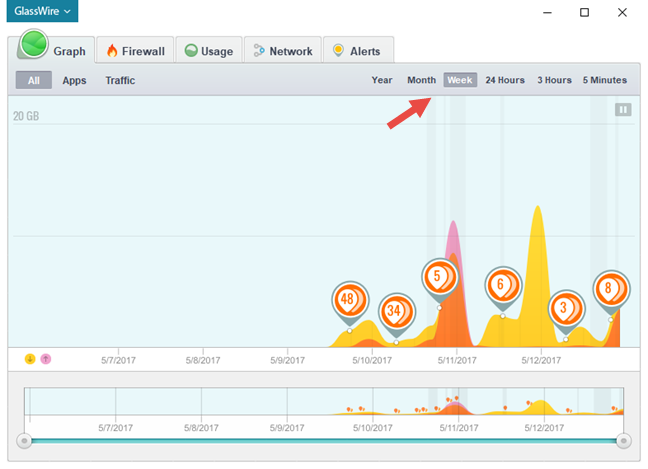
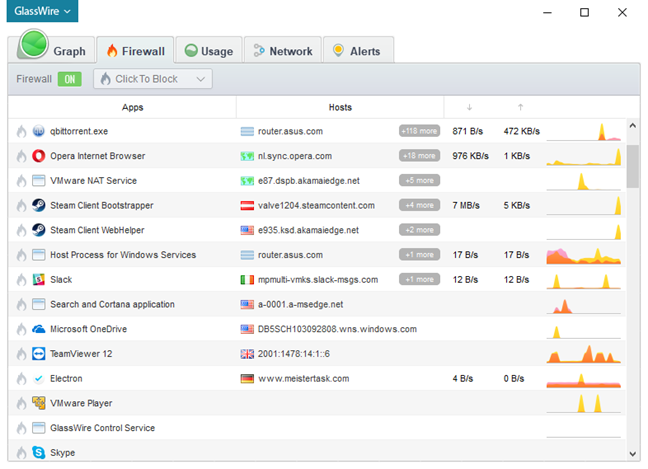
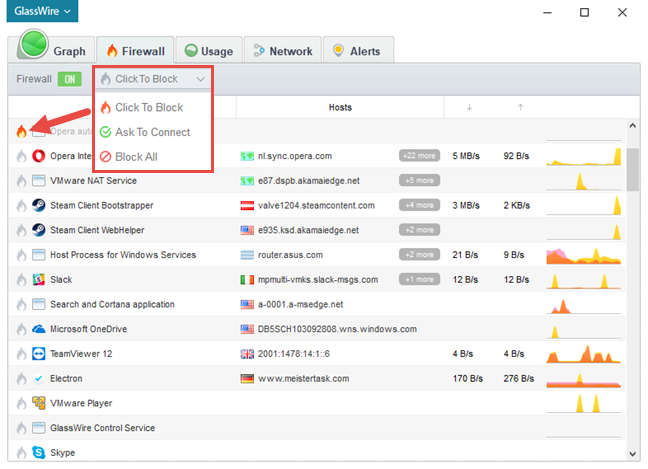
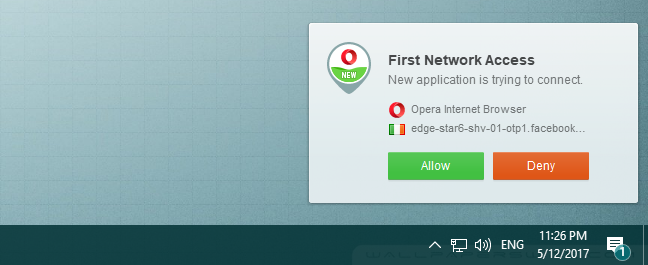

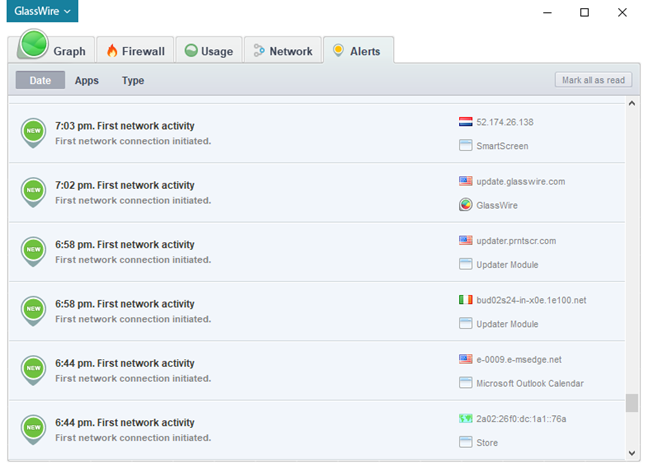
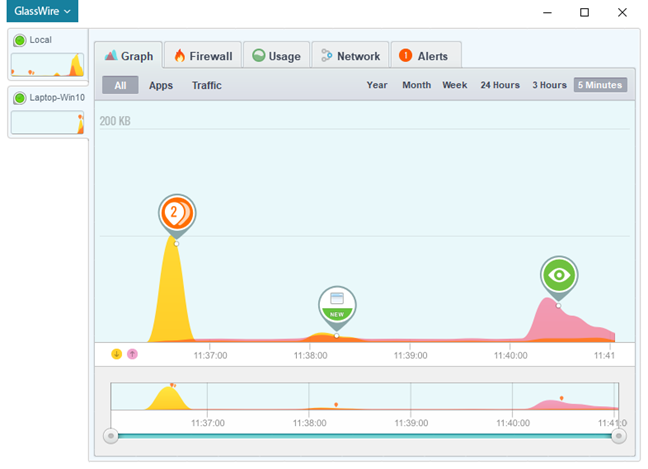
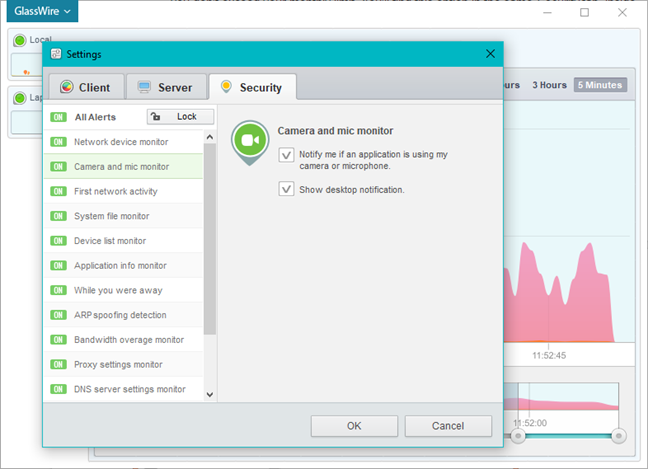
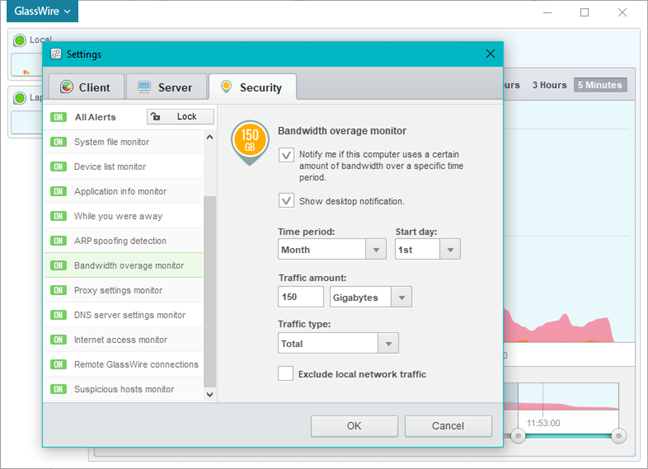





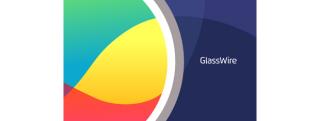









![[مجاني] حقوق الطبع والنشر Epubor Ultimate Converter البرمجيات [مجاني] حقوق الطبع والنشر Epubor Ultimate Converter البرمجيات](https://img.webtech360.com/ArticleS1/internet-software-6905.jpg)